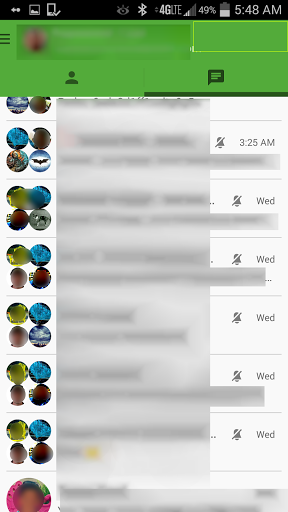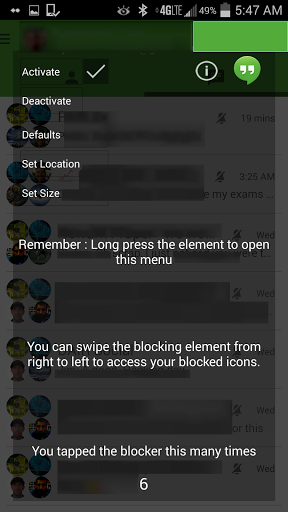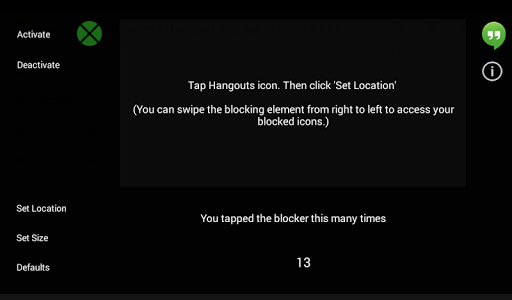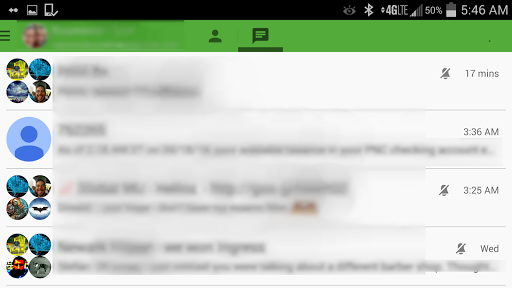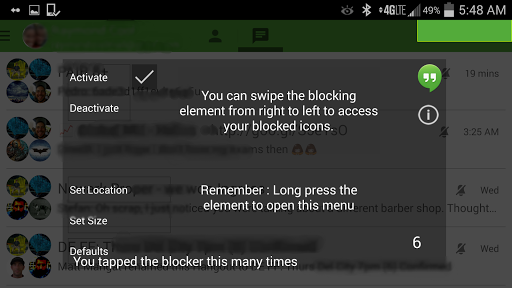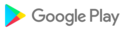In keiner Weise mit Google oder Hangouts verbunden.
BITTE ENTFERNEN SIE DIE ALTE HANGOUTS BLOCKER APP, WENN SIE SIE INSTALLIERT HAT
** Diese App nützt nichts, wenn Sie Google Hangouts nicht verwenden
Verwende die App, um den Videoanrufknopf in Google Hangouts zu blockieren. **
Augmented Reality Bytes hat keine Verbindung zu Google oder Hangouts. Diese geringfügige Verbesserung der Hangouts App ist keine leichte, sondern eine Kompensation. Power User erfahren dieses Problem hauptsächlich.
Grund dafür: Es ist sehr störend, in einer Gruppenunterhaltung versehentlich einen Video-Hangout zu initiieren. Sei nicht "diese Person"!
Das blockierende Pad blockiert einen Teil des Bildschirms. Das farbige Element ruht innerhalb dieses Blockierelements. Wenn Sie die Größe ändern, ändern Sie nur die Größe des inneren Elements, also beachten Sie, dass ein größeres Segment des Bildschirms tatsächlich abgedeckt wird, es sei denn, Sie maximieren die Größe in Länge und Breite.
Anweisungen für die Einrichtung -
Öffnen Sie nach der Installation die App, um den Startbildschirm anzuzeigen. (Klicken Sie auf das Hangouts-Symbol, um die Hangouts-App hinter dem Setup zu öffnen.)
1: Wählen Sie 'Ort festlegen' - Bewegen Sie dann die rechte Kante des Elements an den rechten Rand des Bildschirms.
2: Bewegen Sie die obere Kante an den Rand des Android-Benachrichtigungsschirms.
3: Klicken Sie auf "X"
4: Wählen Sie "Größe einstellen"
5: Bearbeiten Sie die "Höhe", bis sie in den unteren grünen Rand fällt.
6: Bearbeiten Sie die Breite wie gewünscht (ein bekanntes Problem begrenzt die Größe der Anpassung, die hier vorgenommen werden kann. Derzeit keine bekannte Lösung. Wenn Ihr Element nicht an die rechte Kante geht, erhöhen Sie die Breite, bis es funktioniert und positionieren Sie als erforderlich.)
7: Drücken Sie "Zurück" und vergessen Sie es.
Senden Sie Fragen, Anfragen und Bugs (mit Screenshots, falls zutreffend) mit der E-Mail-Entwickler-Option. Alle Bewertungen werden gelesen, aber E-Mail-Inhalt ist archivierbar und durchsuchbar.
Zukünftige Updates können beinhalten:
Farbhersteller - um eine Farbe zu erstellen und sie als Blockierelement festzulegen
Benutzeraktivierter Rahmen, um das Element anzuzeigen.
Bilder auf dem Element - möglicherweise Benutzer erstellt
Bitte reichen Sie Ihre Ideen ein.
+ Bekannte Probleme:
1: Auf großen Bildschirmen und Bildschirmen mit niedriger Auflösung erscheint der Blockierbereich sehr groß.
Ich habe auf mehreren 7 "Tabletten mit befriedigenden Ergebnissen getestet. Wenn ein größeres Maß an Skalierung benötigt wird, werde ich das implementieren, aber ich habe festgestellt, dass sehr wenige Benutzer die Anwendung auf ihren Tablets behalten. Wenn Feedback diktiert, dann werde ich unterbringen.
2: Wenn die Breite zu klein eingestellt wird, kann das Element die Rechtschreibung der Kante des Blockierkissens hinter dem grünen Element nicht rechtfertigen. Dies macht es unmöglich, den rechten Rand des Bildschirms zu erreichen und macht es in einigen Fällen unmöglich, den gewünschten Bereich abzudecken.
Problemumgehung: Bewegen Sie den Blocker einfach an die rechte Kante und erhöhen Sie die Breite, bis er den rechten Rand des Bildschirms erreicht, und suchen Sie nach Bedarf mit dieser Breiteneinstellung. Bericht mit Screenshots, wenn das Ergebnis mit dieser Problemumgehung kein zufriedenstellendes Ergebnis liefert.
Lösung: Ich konnte den Grund für einen Fehler bei der Größenanpassung nicht finden, selbst wenn ich versuche, sie an die richtige Stelle zu bringen, damit sie sich nicht bewegt. Ich bin weiterhin auf der Suche nach der Ursache, um eine Lösung bereitzustellen und die Benutzerkontrolle zu erhöhen.

 HTC Desire 650
HTC Desire 650